Hogyan kell felhívni a hópehely Illustrator pvstoker
Ma megtanulják, hogyan kell felhívni a hópehely Illustrator. A legfontosabb dolog, hogy emlékezzen, amikor létre egy hópehely, hogy mi kell, hogy dolgozzon csak az egyik eleme - forma, amely azt fogja lemásolni egy kört egy eszköz Forgatás.
Új dokumentum létrehozása az Illustrator programban. Állítsa be a háttér színe, ha azt szeretné, hópelyhek fehér volt, és akkor látható, ha a rajz. Ezt meg lehet tenni a Téglalap eszköz (M), amely alkalmazza a kitöltési színt. Amellett, hogy a téglalap nem zavarja a rajz szerint kell gátolni, hogy meg lehet csinálni kiválasztásával Object menü - Biztonságos - kiválasztás (Ctrl + 2).
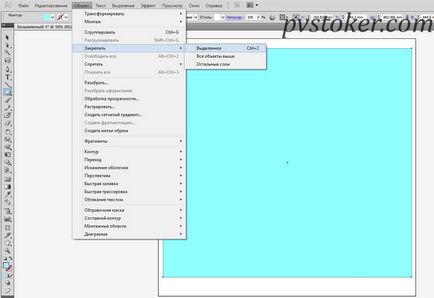
Is, akkor lehet, hogy érdekli
Az eszköz használata vonalszakaszt (\), vagy Pen (P) húz egy vonalat a fehér szín, akkor is kísérletezhet minden formáját. De ez szükséges figyelembe venni azt a tényt, hogy létrehoztunk formában meg kell ismételni egy kört, így nem kell rajzolni valamit a chur nehézkes.
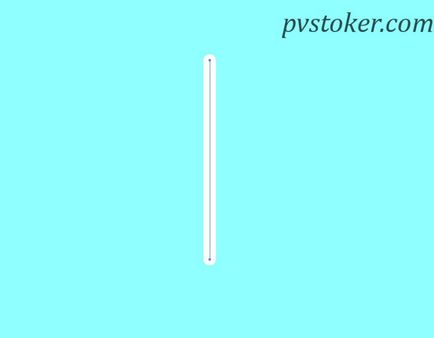
Mert ezt a leckét húztam egy ilyen alak, ez nem nehéz, és például kiválóan alkalmas.
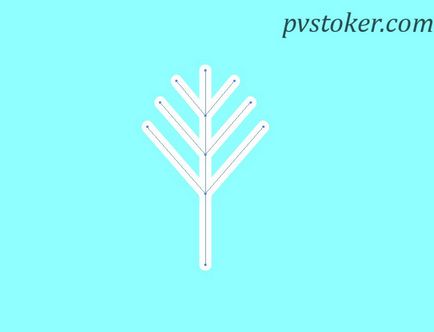
Miután létrehozott egy űrlapot, amely megfelel Önnek, akkor megy lépésre forgatást.
Ehhez fogjuk használni a Forgatás eszköz (R), amely az eszköztáron. Válassza ezt az eszközt, tartsa lenyomva az Alt billentyűt, és klatsat alsó referenciapont, így adja meg a programot, hogy az alsó támpont a mi forgatás középpontjába. Megnyomása után azonnal megnyílik forgatás párbeszédablak, amelyben jelzik a forgatás szögét, az én például 45 fok (forgásszög furat körül kell adni 360 fok). Minél kisebb a szám, annál nagyobb az ismétlődő formák lesz egy hópehely.
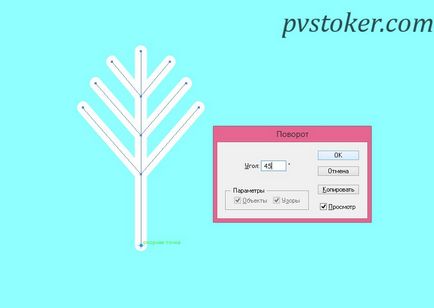
Miután eldöntötte, hogy milyen mértékben kell forgatni, adja meg a sarokban, majd kattintson a Másolás menüpontot. Látni fogja, hogy a forma volt tárolva, és kiderült, hogy a megadott szöggel. Ha az eredmények nem teljesülnek, akkor vissza A Szerkesztés menü - Visszavonás: Forgatás vagy a Ctrl + Z, majd újra ezt a csavar, de más szemszögből.
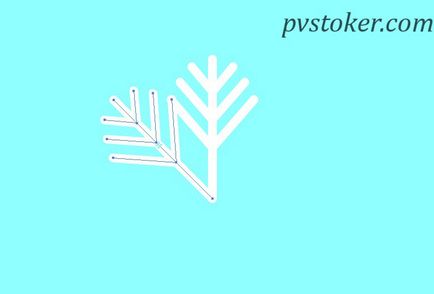
Annak érdekében, hogy a teljes folyamat létrehozásának hópehely, meg kell ismételni a forgatás hatása, erre megy Object - Transform - Ismétlés Átalakítás vagy a Ctrl + D amíg a hópehely nem kell kitölteni egy kört.

A hópehely kész! Lehet kísérletezni különböző formájú és elfordulási szögek, ami hópelyhek csak a legegyszerűbb és bonyolultabb. Még annak ellenére, hogy a microstock annyira tele hópelyhek, nem jelenti azt, hogy ne legyen a fegyvertár, mert lehet használni nem csak létrehozni készletek, hanem a különböző karácsonyi képeslapok és háttérrel.
Példák hópelyhek hoztam létre az alant is látható.
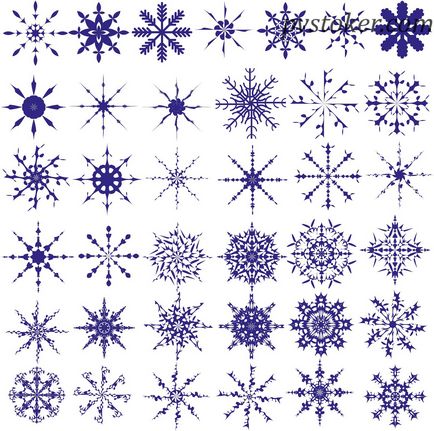
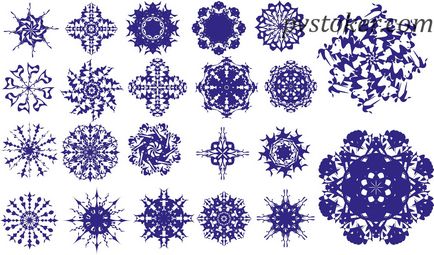
Lehet is, mint ezeket a cikkeket:
- Hogyan kell felhívni a doboz Adobe Illustrator
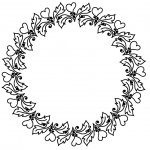
- Hogyan hozzunk létre a napsugarak különböző színű

- Kártya létrehozása «Be My Valentine» Illustrator

- Szerszám Gradient Mesh - Felhasználási feltételek
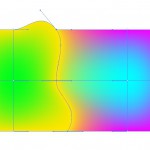
- A festék a szív valentin Illustrator
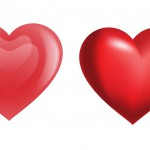
- Hogyan kell felhívni a karácsonyi labdát Illustrator: 3 Egyszerű Ways
